Il est possible d’importer des images dans FormsStudio afin de les afficher à l’utilisateur dans un formulaire. Il est de plus possible de positionner des contrôles de la vue sur ces images (ex : des cases à cocher).
5.3.1 Images
Pour importer une image dans FormsStudio :
- Dans l’explorateur de module, cliquer droit sur le nom du module (ou sur un dossier).
- Cliquer ensuite sur Nouvelle image. Une fenêtre s’affiche permettant de sélectionner l’image à importer.
- Sélectionner l’image, puis cliquer sur Ouvrir. L’image est alors ajoutée à l’explorateur de module.
Pour intégrer l’image dans la vue d’un formulaire :
- Dans l’éditeur de vue, sélectionner le contrôle Image de la boîte à outils (sous Affichage).
- Glisser-déposer le contrôle dans la vue. Le contrôle apparait alors sous la forme d’un petit icone.
- Pour assigner l’image au contrôle, glisser-déposer l’image précédemment importée depuis l’explorateur de module sur le contrôle dans la vue. Il est aussi possible d’éditer la propriété Image du contrôle pour afficher une fenêtre de sélection des images importées dans le module.
Sélectionner l’image d’un module référencé |
| Si un autre module est référencé dans le module courant, il est possible de sélectionner une image du module référencé en changeant d’onglet en haut de la fenêtre de sélection lors de l’édition de la propriété Image.
Pour plus d’informations concernant les modules référencés, consulter le chapitre [15.1]. |
Il est possible de modifier la hauteur d’une image en modifiant sa propriété Hauteur.
5.3.2 Panneaux
Un Panneau est un contrôle de type contenant. Il peut contenir des contrôles positionnés de manière absolue, sans alignement.
Pour ajouter un Panneau au formulaire :
- Dans l’éditeur de vue, sélectionner le contrôle Panneau de la boîte à outils (sous Mise en page).
- Glisser-déposer le contrôle dans la vue. Ce contrôle n’est pas matérialisé lors de son ajout dans le formulaire. Il est représenté par une zone vide.
Pour ajouter des contrôles au panneau, il suffit de sélectionner le contrôle voulu depuis la boîte à outil, puis de le glisser-déposer à l’intérieur du panneau.
Pour positionner les contrôles avec précision une fois qu’ils sont ajoutés au panneau, il est possible d’utiliser les touches fléchées du clavier, tout en maintenant la touche Maj enfoncée. Le contrôle va alors bouger pixel par pixel.
Il est enfin possible de positionner un panneau sur un contrôle de type Image. Ce cas d’utilisation est très courant lorsque l’image représente un schéma et qu’il faut permettre à l’utilisateur de cocher des zones intéressantes.
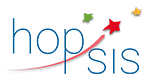

Poster un commentaire
Vous devez être connecté pour pouvoir poster un commentaire.